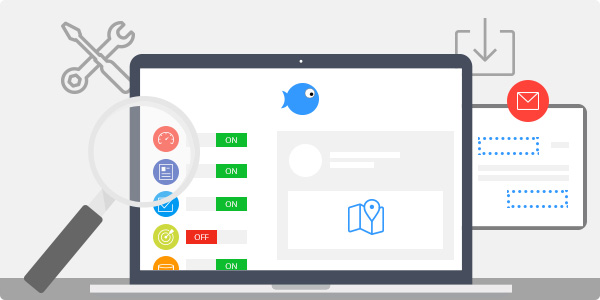O TeamGram se consiste de muitas partes móveis – trabalhando em conjunto para ajudar nossas empresas a aumentar a produtividade e a promover mais vendas. Estamos felizes em apresentar alguns dos recursos novos e aprimorados para ajudá-lo ao longo do seu caminho. São as pequenas coisas que contam, como dizem!
Personalização do Menu para toda sua Empresa
Cada empresa opera de forma diferente. A empresa A pode chamar propostas, “cotações”, enquanto a empresa B não tem uso para “Pedidos ao Fornecedor”. Você sempre pôde renomear cada seção no menu de navegação, mais agora você pode fazer mudanças na empresa enteira, ocultando seções individuais que são desnecessárias ao seu negócio. Se a sua empresa não precisa da seção “Leads” ou “Produtos”, ocultando essa seções ajudará a remover distrações desnecessárias no seu CRM.

Personalizando o Menu
Atenção: Você precisará ter direitos de administrador para fazer essa alteração.
- No menu de navegação, clique em “Painel de Controle”.
- Clique em “Personalização do menu”.
- À direita de cada campo, marque “ocultar esta seção” para cada seção que você queira esconder do menu.
- Clique em “Salvar”, e pronto.
Personalização do Dashboard
O Dashboard do TeamGram é a sua área de comando central. É aonde você pode acompanhar oportunidades, receber atividades, responder aos clientes e muito mais. Dependendo do departamento ou prioridade, personalizar o painel de controle permite que você mostre e oculte diferentes widgets, permitindo que você reduza excessos e mantenha sua interface concisa. Quaze como reorganizar sua mesa do escritório.

Acessando a personalização do painel de controle
- No menu de navegação, selecione “Painel de Controle”.
- No canto superior direito, clique no ícone de engrenagem para abrir um pop-up.
- Para cada widget, clique em “Mostrar” para que ele apareça em seu painel ou “Ocultar” para removê-lo.
- Clique em “Salvar” quando terminar.
Importar Leads automaticamente usando endereços de e-mail inteligentes (Smart Email)
Para economizar seu tempo, em vez de adicionar manualmente novos leads ao TeamGram, você pode criar esses leads automaticamente encaminhando os e-mails para um endereço especial do TeamGram. Ao criar caixas de email separadas no TeamGram (por exemplo, feiras, marketing), você receberá um endereço de e-mail exclusivo. Os e-mails de encaminhamento (ou CCO) para esse endereço exclusivo criarão automaticamente um novo lead, com o corpo do e-mail adicionado como parte da descrição. É uma maneira muito simples de adicionar novos leads sem quebrar seu fluxo de trabalho.

Criando um endereço de Email Inteligente
Atenção: Você precisará direitos de administrador para criar um email e uma caixa de correio exclusivo.
- No menu de navegação, clique em “Painel de Controle”.
- Clique em “Configurações de leads”.
- Clique na aba “Caixa de Email” na parte superior.
- Para começar a criar uma nova caixa de email para receber seus leads, clique em “Criar Nova Caixa de Email”.
- Insira um nome para essa caixa (por exemplo, marketing), escolha uma fonte (por exemplo, email), e selecione um responsável para cada registro criado usando um email inteligente. Clique em “Continuar” quando terminar.
- O seu endereço de email inteligente será exibido ao lado da caixa de email que você acabou de criar. O formato do seu email aparecerá como: <nome da caixa de correio> .lead. <Sua empresa> @ import.teamgram.com “.
Personalização em modelos de e-mail
Para emails enviados, é importante personalizar suas mensagens para que seus clientes não se sintam que são apenas mais um número em sua base de contatos. Adicione um shortcode de nome aos seus modelos de e-mail que você pode usar com cada correspondência – tornando suas mensagens mais atraentes.

Usando códigos abreviados
Use os seguintes códigos curtos (shortcodes) em seus modelos de e-mail para exibir automaticamente o nome real do contato.
#CustomerName: Nome do cliente
#CustomerLastname: Sobrenome do cliente (se aplicável)
#CustomerDisplayname: Nome completo do cliente
#AttnName: Nome do contato principal
#AttnLastname: Sobrenome do contato principal (se aplicável)
#AttnDisplayname: Nome completo do contato principal
Geolocalização
Para os membros da equipe de vendas que muitas vezes estão fora do escritório para encontrar com clientes existentes ou potenciais, é importante manter uma anotação do seu local. Ao clicar em “marcar localização no mapa” em qualquer tipo de atividade, você pode marcar a localização de uma reunião atual ou futura. Em seguida, adicione suas anotações conforme você faz regularmente, colocando algum contexto por sobre a reunião.

Marcar Geolocalização
- No menu de navegação, clique em “Atividades”.
- Para criar uma nova atividade, clique em “Criar uma nova atividade”. No menu suspenso, escolha o tipo da atividade (Ex. reunião).
- Preencha os detalhes da atividade. Do lado de “Localização”, clique em “Marcar local no mapa”.
- Digite o nome da localização ou o endereço exato. A geolocalização usa o Google Maps para procurar informações de localização.
- Depois de selecionar a localização, clique em “Salvar” para confirmar.
Dias especiais
Quando se trata de vendas, datas são muito importantes à serem lembradas. Após cada comunicação com um contato, você pode adicionar datas especiais para seu registro de contatos – aniversários, datas de contratos, data de inauguração da empresa, e muito mais. Adicionar essas datas especiais não só ajudará como pontos de referência mais tarde, mas o TeamGram também pode enviar um lembrete se você estiver planejando saudações.
Para adicionar datas especiais:
- No menu de navegação, clique em “Contatos”.
- Escolha um contato, o qual você gostaria de adicionar uma data especial.
- Clique na aba “Datas especiais” na parte inferior do registro do contato.
- Entre uma descrição da data especial (por exemplo, aniversário) e adicione a data.
- Clique em “Salvar” quando terminar.
O TeamGram espera aprimorar sua experiência de CRM com essas adições de produtos e melhorias de recursos. Fique atento com nossas atualizações de produtos – sempre temos dicas para compartilhar!